本日、2023年12月20日から東京都内のファミリーマートとローソンで、「スマホ用電子証明書」による「コンビニ交付サービス」がスタートした。実際にNFC搭載スマートフォンはどんな風に使うのか、マイナンバーカードと比べて手順に変化はあるのか、などなど気になって仕方ない人が多そうなので、本誌が都内でさっそく試してきた。
マイナカードとスマホとで、出来ることには差がある
今年の5月11日から始まった「スマホ用電子証明書搭載サービス」の提供により、対応するNFC搭載Androidスマートフォンのセキュリティメモリ領域(GP-SE)内にマイナンバーカードと連動する「スマホ用電子証明書」を搭載することで、スマートフォンだけを使ってマイナンバーカード関連サービスの利用や申込ができるようになった。
マイナンバーカード(内に搭載される電子証明書)と、「スマホ用電子証明書」とで、利用できるサービスはまったく同じではないが、そのサービス拡大の1つとして、この12月20日から住民票や印鑑登録証明書、各種税証明書などの「コンビニ交付サービス」がファミリーマートとローソンの東京都内の店舗で対応開始となった。来年1月22日以降には東京都以外の全国の店舗で利用が可能になる予定だ。
暗証番号はマルチコピー機の画面で入力する
そこで、さっそくファミリーマートとローソンのマルチコピー機(キオスク端末)を訪ね、その使い勝手を試してみた。
タッチパネル画面から「行政サービス」を選び、「証明書の交付」をタッチして進んでいく手順は、マイナンバーカードでコンビニ交付を受ける場合とまったく変わらない。続いて画面に現れるサービス説明の内容に同意すると、ICカードの読み取り部にカードを置くように促されるので、ここでカードではなく、「スマホ用電子証明書」を搭載したスマートフォンを突起の上に横向きにセットする(写真1)。突起があるので、スマホもずり落ちたりはしない。
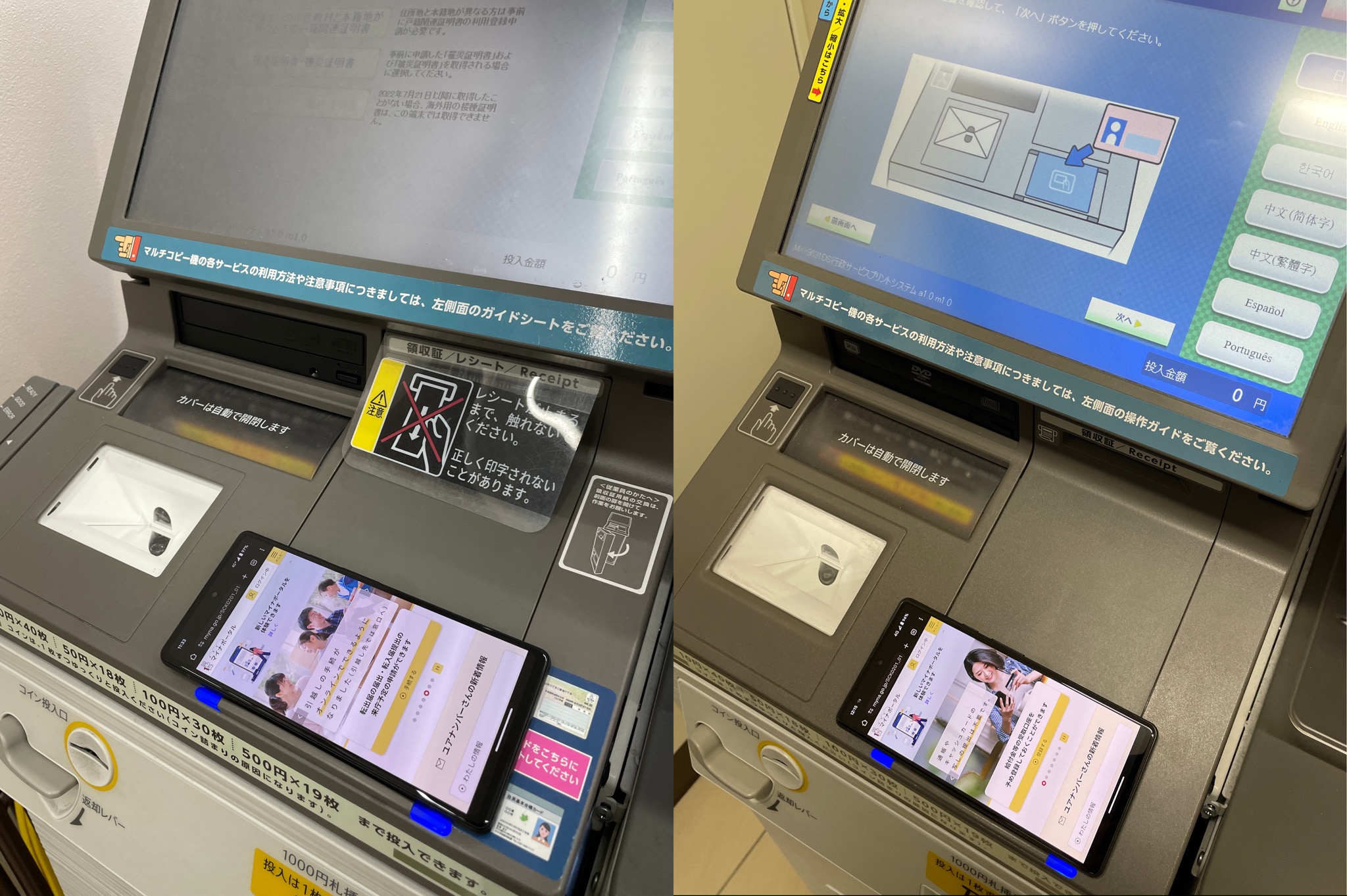
写真1 左がファミリーマート、右がローソンのマルチコピー機。「スマホ用電子証明書」を入れたスマホでは、マイナポータルにログインしたりしておく必要はないが、ここでは画作りのためにあえてそうしている
次に表示されたのが、「スマホ用電子証明書を搭載したスマートフォン利用に関する注意書き」(写真2)。これはスマホを利用する場合だけに表示される画面なのだろう。つらつらと書かれているが、要するにここから先の画面では「カード」を「スマートフォン」に読み替えて操作せよ、とのことである。
しかし、その次にはまたカードの場合と同じ画面に戻り、交付を受けたいのは「お住まいの市区町村の証明書」か「お住まいの市区町村と本籍地が異なる方の戸籍関連証明書」かなどの選択が求められる。ここでは一般的な「お住まいの市区町村の証明書」を選んで進むと、暗証番号の入力が求められる(写真3)。ここでいう暗証番号は4桁の「利用者証明用電子証明書」のことである。これをマルチコピー機のタッチパネルから入力する。「スマホ用電子証明書」を使用するからといって、スマホ画面を開いて暗証番号を入れたり、ログインしたりする必要はない点に注目だ。

写真2 「スマホ用電子証明書」を使用する際に表示される画面

写真3 4桁の「利用者証明用電子証明書」をタッチパネル画面で入力する
スマホは画面ロック状態でも大丈夫
しばらく通信処理があって、カード(ここでは「スマホ」と読み替える)を取り外すように指示があるので、スマホをリーダから取り外す。ここから先、もうスマホの出番はないので、何ならカバンにしまってしまってもよい。
するとここでまた、スマホ利用者にだけ表示されると思われるメニュー画面が表示される(写真4)。利用者の居住地を選択するメニューなのだが、これは「スマホ用電子証明書」での「コンビニ交付サービス」の対応がまだエリア限定になっていて、居住地や本籍地によってはサービスの提供外であることから、交付を受けたい自治体が「スマホ用電子証明書」に対応しているかどうかを絞り込む手順となっている(参考リンク)。

写真4 居住地域を選択して絞り込んでいく手順
コンビニエンスストア等における証明書等の自動交付【コンビニ交付】 | 利用できる市区町村| J-LIS
https://lg-waps.go.jp/01-04.html
無事、対応する自治体であることが確定したら、交付を受けたい証明書の種類や記載する項目の有無、必要な部数などをタッチパネルで入力していく。最後に、発行内容の確認と利用金額、領収書発行の有無などの確認画面(写真5)が表示されるので、最終確認してスタート。
ここで気が付くのは、支払い方法が「現金」の一択で表示されていること。そもそもファミリーマートとローソンのマルチコピー機では現金しか使えないので、これを引き継いでいるだけなのだが、電子決済マガジンとしてはすこぶる残念な気持ちになる。ここはぜひ電子マネーやタッチ決済やコード決済に対応してもらうか、他のコンビニでもサービスが始まることを座して待つしかないだろう。

写真5 「お支払い方法=現金」の衝撃
気を取り直して利用代金分のコインを投入し(写真6)、「スタート」ボタンを押す。すると、証明書(交付される証明書のデータ)がマルチコピー機内にダウンロードされた後、コピー機から希望した証明書が発行された(写真7)。これでミッションは完了だ。

写真6 しぶしぶコインを投入する

写真7 証明書は高速でプリントされる(写真は一部加工しています)
ところで、上の手順を読んでピンと来た読者も多いと思われるが、マルチコピー機がスマホ用電子証明書を搭載したスマートフォンを読み取る際には、「スマホ用電子証明書」によるマイナポータルへのログインなど特にスマホ側の操作が求められるわけではない。つまり、「スマホ用電子証明書」が搭載されてさえいれば、スマートフォン自体は消灯、画面ロックの状態であってすらよいことがわかる。実際に、「黒い置物」状態でスマホをセットして両コンビニで試してみたが、問題なく証明書が交付された(写真8)。まさにスマートフォンがマイナンバーカード代わりになっていると感じられる挙動だった。

写真8 画面ロック状態でも利用可能の証拠画面
忙しかった2023年もそろそろ終わり。お仕事もそろそろひと段落だろう。論より証拠。ここはひとつ、皆さんも「スマホ用電子証明書」を入手して、お近くのコンビニで住民票を取り寄せてみてはいかがだろうか。
<参考リンク>
コンビニエンスストア等における証明書等の自動交付【コンビニ交付】 | 証明書の取得方法| J-LIS



